网络打印机主机切换指南:轻松应对更改网络打印机连接主机
网络打印机主机更改
在日常办公中,我们经常需要使用网络打印机来完成打印任务。然而,有时候我们会遇到需要更改网络打印机主机的情况,可能是因为网络设置的变化,或者是想要重新组织网络打印机的连接方式。在这篇文章中,我将介绍如何更改网络打印机主机的方法,帮助您轻松应对各种情况。

步骤一:打开控制面板
首先,我们需要打开计算机的控制面板。可以通过单击开始菜单,然后选择“控制面板”来实现。
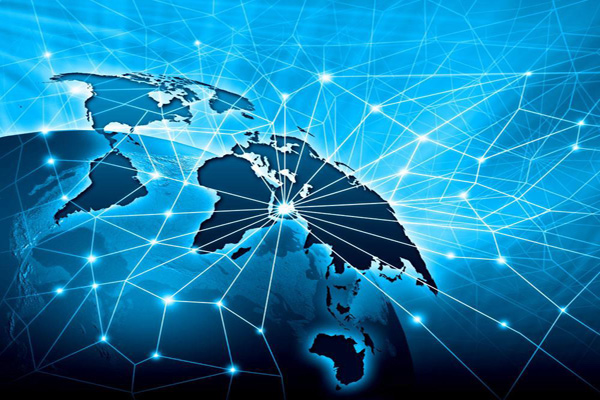
步骤二:选择设备和打印机
在控制面板中,我们需要找到并单击“设备和打印机”选项,进入设备和打印机管理页面。

步骤三:选择要更改主机的打印机
在设备和打印机管理页面中,找到您想要更改主机的网络打印机。右键单击该打印机,然后选择“打印机属性”。
步骤四:更改主机
在打印机属性窗口中,切换到“端口”选项卡。找到当前连接的端口,通常是以IP地址或主机名标识的端口。选择该端口,然后单击“配置端口”。
步骤五:输入新的主机
在配置端口窗口中,您可以看到当前配置的主机信息。在主机名或IP地址的文本框中,输入您想要更改的新主机信息。确保输入正确并保存更改。
步骤六:测试连接
完成主机更改后,建议您进行一次测试打印,以确保网络打印机已成功连接到新的主机。打印测试页面或者任何文档,观察打印是否正常完成。
通过以上步骤,您可以轻松更改网络打印机的主机,适应不同的网络环境或需要。在更改主机时,请确保输入正确的主机信息,以免造成打印故障或连接问题。如果您遇到任何困难或问题,可以寻求技术支持或询问网络管理员的帮助。网络打印机主机的更改可能会对整个打印系统产生影响,因此需谨慎操作。希望本文对您在处理网络打印机主机更改时有所帮助!

























